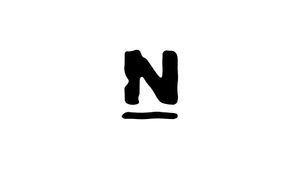Введение
Nagios — популярное программное обеспечение для мониторинга с открытым исходным кодом. Поддерживайте инвентаризацию всей вашей ИТ-инфраструктуры и следите за тем, чтобы сети, серверы, приложения, службы и процессы работали. В случае сбоя критического компонента инфраструктуры Nagios отправляет оповещения-уведомления.
В этом руководстве объясняется, как установить и настроить последнюю версию Nagios Core в Debian 10.
Предпосылки
Чтобы установить пакеты, вы должны войти в систему как пользователь с доступом sudo.
Если вы хотите установить Nagios на удаленный сервер, продолжайте чтение, в противном случае пропустите первый абзац «Подключение к серверу» и читайте следующий.
Подключение к серверу
Чтобы получить доступ к серверу, вам нужно знать IP-адрес. Вам также потребуется ваше имя пользователя и пароль для аутентификации. Чтобы подключиться к серверу как root, введите следующую команду:
ssh root@IP_DEL_SERVERДалее вам нужно будет ввести пароль пользователя root.
Если вы не используете пользователя root, вы можете войти в систему с другим именем пользователя, используя ту же команду, а затем изменить root на свое имя пользователя:
ssh nome_utente@IP_DEL_SERVERЗатем вам будет предложено ввести пароль пользователя.
Стандартный порт для подключения по ssh — 22, если ваш сервер использует другой порт, вам нужно будет указать его с помощью параметра -p, затем введите следующую команду:
ssh nome_utente@IP_DEL_SERVER -p PORTAУстановить зависимости от Debian
Следующие шаги описывают, как установить последнюю версию Nagios Core из исходного кода.
Начните с установки следующих пакетов, необходимых для сборки и запуска Nagios:
sudo apt update && sudo apt upgradesudo apt install autoconf gcc libc6 make wget unzip apache2 php libapache2-mod-php libgd-dev m4 gettext automake autoconfsudo apt install libmcrypt-dev libssl-dev bc gawk dc build-essential libnet-snmp-perlСкачать Нагиос
Перейдите в каталог /usr/src и загрузите последнюю версию Nagios из репозитория проекта на Github с помощью wget:
cd /usr/src/sudo wget https://github.com/NagiosEnterprises/nagioscore/archive/nagios-4.4.5.tar.gzПосле завершения загрузки распакуйте tar-файл:
sudo tar zxf nagios-*.tar.gzПрежде чем перейти к следующим шагам, убедитесь, что вы перешли в исходный каталог Nagios, набрав:
cd nagioscore-nagios-*/Скомпилируйте Nagios
Запустите процесс сборки, запустив скрипт configure:
sudo./configure --with-httpd-conf=/etc/apache2/sites-enabledПосле успешного завершения появится следующее сообщение:
*** Configuration summary for nagios 4.4.5 2019-08-20 ***:
General Options:
-------------------------
Nagios executable: nagios
Nagios user/group: nagios,nagios
Command user/group: nagios,nagios
Event Broker: yes
Install ${prefix}: /usr/local/nagios
Install ${includedir}: /usr/local/nagios/include/nagios
Lock file: /run/nagios.lock
Check result directory: /usr/local/nagios/var/spool/checkresults
Init directory: /lib/systemd/system
Apache conf.d directory: /etc/apache2/sites-enabled
Mail program: /bin/mail
Host OS: linux-gnu
IOBroker Method: epoll
Web Interface Options:
------------------------
HTML URL: http://localhost/nagios/CGI URL: http://localhost/nagios/cgi-bin/Traceroute (used by WAP): /usr/sbin/traceroute
Review the options above for accuracy. If they look okay,
type 'make all' to compile the main program and CGIs.Запустите команду make, чтобы начать процесс сборки:
sudo make allКомпиляция может занять некоторое время, в зависимости от вашей системы. Когда процесс сборки завершится, вы увидите что-то вроде этого:
*** Compile finished ***...
Enjoy.
Создать пользователя и группу Nagios
Чтобы создать нового пользователя Nagios и тип системной группы:
sudo make install-groups-usersДобавьте www-data пользователя Apache в группу nagios:
sudo usermod -a -G nagios www-dataУстановить Нагиос
Выполните следующую команду, чтобы установить двоичные файлы Nagios, файлы CGI и HTML:
sudo make installВы должны увидеть следующий вывод:
*** Main program, CGIs and HTML files installed ***
Создайте внешний каталог команд
Создайте внешний каталог команд и установите соответствующие разрешения, набрав:
sudo make install-commandmode*** External command directory configured ***
Установите файлы конфигурации Nagios
Установите примеры файлов конфигурации Nagios с помощью:
sudo make install-config*** Config files installed ***
Remember, these are *SAMPLE* config files. You'll need to read
the documentation for more information on how to actually define
services, hosts, etc. to fit your particular needs.
Установите файлы конфигурации Apache
Следующая команда создаст файлы конфигурации Apache:
sudo make install-webconf*** Nagios/Apache conf file installed ***
Убедитесь, что модули Apache rewrite и cgi включены:
sudo a2enmod rewritesudo a2enmod cgiСоздайте файлы диска Systemd
Следующая команда устанавливает файл системного диска и позволяет службе Nagios запускаться при запуске.
sudo make install-daemoninit...
*** Init script installed ***
Создайте учетную запись пользователя
Для доступа к веб-интерфейсу Nagios вам необходимо создать пользователя-администратора.
В этом уроке мы создадим пользователя с именем nagiosadmin:
sudo htpasswd -c /usr/local/nagios/etc/htpasswd.users nagiosadminВам будет предложено ввести и подтвердить пароль пользователя.
New password:
Re-type new password:
Adding password for user nagiosadmin
Перезапустите службу Apache, чтобы изменения вступили в силу:
sudo systemctl restart apache2Настроить брандмауэр
Брандмауэр защитит ваш сервер от нежелательного трафика.
Если на вашем сервере не настроен брандмауэр, вы можете ознакомиться с нашим руководством по настройке брандмауэра с помощью ufw в Debian.
Если у вас установлен UFW, откройте порты Apache, введя эту команду:
sudo ufw allow ApacheУстановите плагины Nagios
Вернитесь в каталог /usr/src и загрузите последнюю версию плагинов Nagios из репозитория проекта на Github:
cd /usr/src/sudo wget -O nagios-plugins.tar.gz https://github.com/nagios-plugins/nagios-plugins/archive/release-2.3.1.tar.gzПосле завершения загрузки извлеките файл tar, набрав:
sudo tar zxf nagios-plugins.tar.gzПерейдите в исходный каталог плагина:
cd nagios-plugins-release-*Запустите следующие команды одну за другой, чтобы скомпилировать и установить плагины Nagios:
sudo./tools/setupsudo./configuresudo makesudo make installЗапустить Нагиос
Теперь, когда вы установили Nagios на свой сервер Debian, запустите его с помощью:
sudo systemctl start nagiosЧтобы убедиться, что Nagios запущен, проверьте статус службы:
sudo systemctl status nagiosВывод должен быть похож на следующий, указывающий, что служба Nagios запущена и работает.
● nagios.service - Nagios Core 4.4.5
Loaded: loaded (/lib/systemd/system/nagios.service; enabled; vendor preset: enabled)
Active: active (running) since Sun 2020-02-16 13:45:37 CET; 4s ago
Docs: https://www.nagios.org/documentation
Process: 6705 ExecStartPre=/usr/local/nagios/bin/nagios -v /usr/local/nagios/etc/nagios.cfg (code=exited, status=0/SUCCESS)
Process: 6706 ExecStart=/usr/local/nagios/bin/nagios -d /usr/local/nagios/etc/nagios.cfg (code=exited, status=0/SUCCESS)
Main PID: 6707 (nagios)
Tasks: 8 (limit: 2301)
Memory: 2.9M
CGroup: /system.slice/nagios.serviceВойдите в веб-интерфейс Nagios
Чтобы получить доступ к веб-интерфейсу Nagios, откройте свой любимый браузер и введите доменное имя или общедоступный IP-адрес вашего сервера, а затем /nagios:
http(s)://DOMINIO_O_IP/nagios
Введите учетные данные пользователя для входа в систему nagiosadmin, и вы будете перенаправлены на домашнюю страницу Nagios по умолчанию, как показано на изображении ниже:
Вывод
Вы успешно установили последнюю версию Nagios из исходного кода в своей системе Debian 10.
Теперь вы должны посетить документацию Nagios и узнать больше о том, как настроить и использовать Nagios.